CITROEN C4 CACTUS 2015 Manuales de Empleo (in Spanish)
Manufacturer: CITROEN, Model Year: 2015, Model line: C4 CACTUS, Model: CITROEN C4 CACTUS 2015Pages: 328, tamaño PDF: 7.79 MB
Page 261 of 328
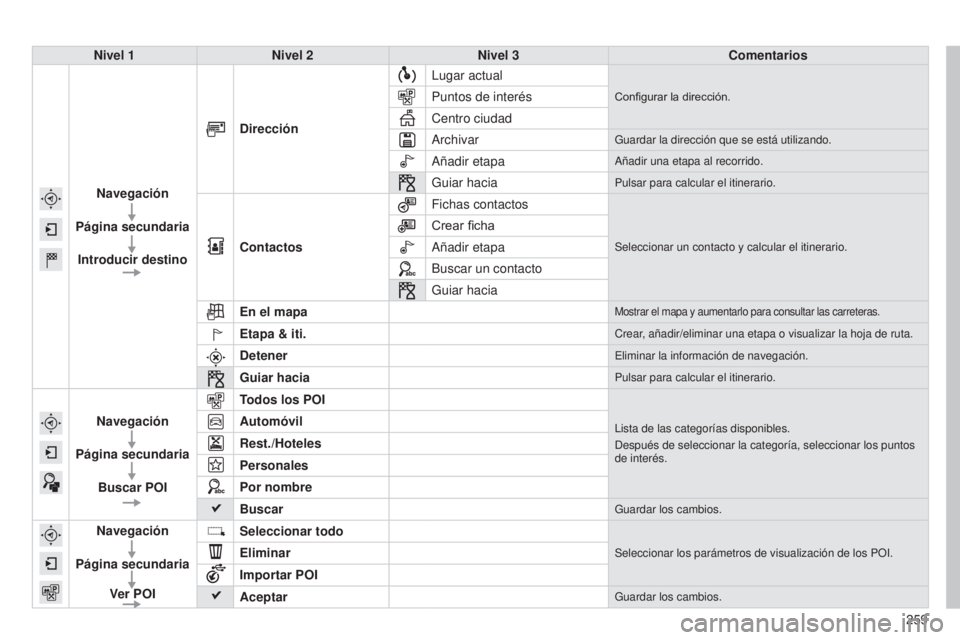
259
C4_Cactus_es_Chap12b_SMeGplus_ed02-2014
Nivel 1Nivel 2 Nivel 3 Comentarios
Navegación
Página secundaria Introducir destino Dirección
l
ugar actual
Configurar la dirección.Puntos de interés
Centro ciudad
a
rchivar
Guardar la dirección que se está utilizando.
añadir etapaañadir una etapa al recorrido.
Guiar haciaPulsar para calcular el itinerario.
Contactos Fichas contactosSeleccionar un contacto y calcular el itinerario.
Crear ficha
a
ñadir etapa
Buscar un contacto
Guiar hacia
En el mapa
Mostrar el mapa y aumentarlo para consultar las carreteras.
Etapa & iti.Crear, añadir/eliminar una etapa o visualizar la hoja de ruta.
Detenereliminar la información de navegación.
Guiar haciaPulsar para calcular el itinerario.
Navegación
Página secundaria Buscar POI Todos los POIlista de las categorías disponibles.
d
espués de seleccionar la categoría, seleccionar los puntos
de interés.Automóvil
Rest./Hoteles
Personales
Por nombre
Buscar
Guardar los cambios.
Navegación
Página secundaria Ver POI Seleccionar todo
Seleccionar los parámetros de visualización de los POi.Eliminar
Importar POI
Aceptar
Guardar los cambios.
Page 262 of 328
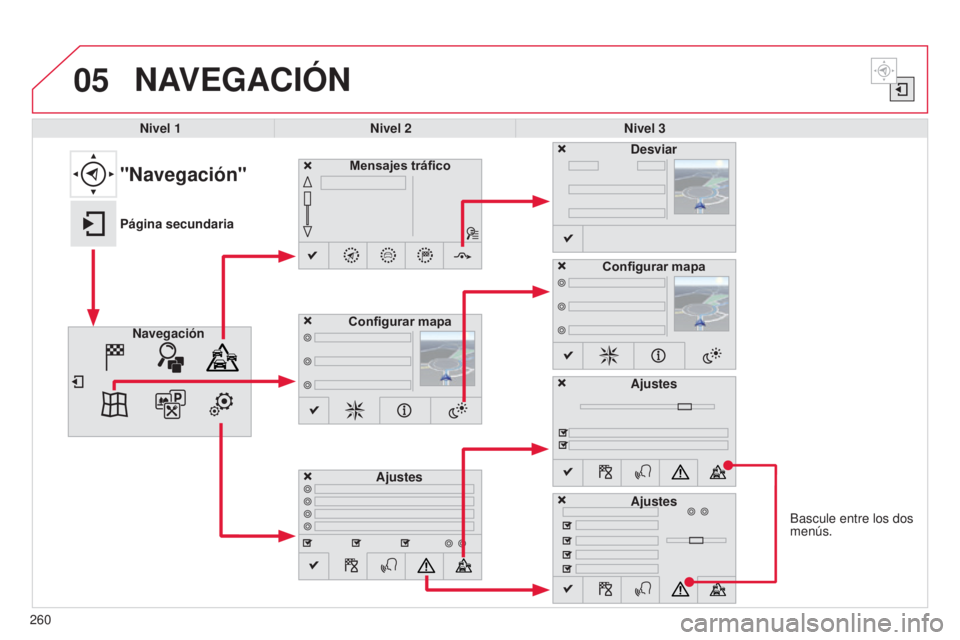
05
C4_Cactus_es_Chap12b_SMeGplus_ed02-2014
Bascule entre los dos
menús.
NAVEGACIÓN
Nivel 1Nivel 2 Nivel 3
Mensajes tráfico
Ajustes Desviar
Configurar mapa
"Navegación"
Página secundaria Navegación Configurar mapa
Ajustes
Ajustes
260
Page 263 of 328
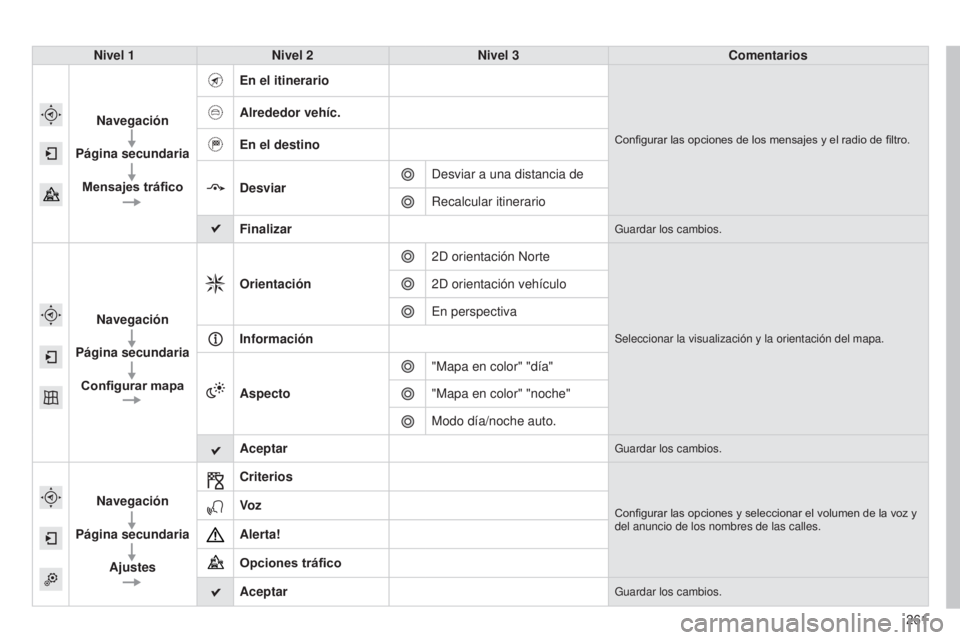
261
C4_Cactus_es_Chap12b_SMeGplus_ed02-2014
Nivel 1Nivel 2 Nivel 3 Comentarios
Navegación
Página secundaria Mensajes tráfico En el itinerario
Configurar las opciones de los mensajes y el radio de filtro.
Alrededor vehíc.
En el destino
Desviar
d
esviar a una distancia de
Recalcular itinerario
Finalizar
Guardar los cambios.
Navegación
Página secundaria Configurar mapa Orientación
2 d orientación n orte
Seleccionar la visualización y la orientación del mapa.
2d orientación vehículo
e
n perspectiva
Información
Aspecto "Mapa en color" "día"
"Mapa en color" "noche"
Modo día/noche auto.
Aceptar
Guardar los cambios.
Navegación
Página secundaria Ajustes CriteriosConfigurar las opciones y seleccionar el volumen de la voz y
del anuncio de los nombres de las calles.Vo z
Alerta!
Opciones tráfico
Aceptar
Guardar los cambios.
Page 264 of 328
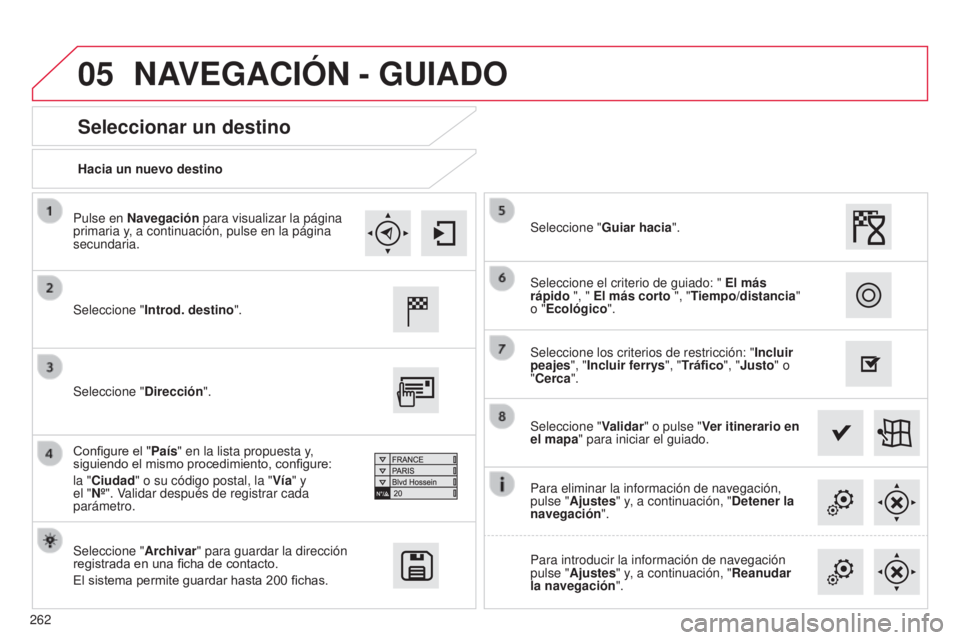
05
262
C4_Cactus_es_Chap12b_SMeGplus_ed02-2014
Hacia un nuevo destino
Seleccionar un destino
Seleccione "Introd. destino ".
Seleccione "Archivar" para guardar la dirección
registrada en una ficha de contacto.
El sistema permite guardar hasta 200
fichas. Seleccione "
Validar" o pulse "Ver itinerario en
el mapa" para iniciar el guiado.
Seleccione "
Dirección".
Configure el " País" en la lista propuesta y,
siguiendo el mismo procedimiento, configure:
la "Ciudad" o su código postal, la "Vía" y
el "Nº". Validar después de registrar cada
parámetro. Seleccione "
Guiar hacia".
Seleccione los criterios de restricción: " Incluir
peajes", "Incluir ferrys", "Tráfico", "Justo" o
"Cerca ".
Seleccione el criterio de guiado: "
El más
rápido ", " El más corto ", " Tiempo/distancia"
o "Ecológico ".
Para eliminar la información de navegación,
pulse "Ajustes" y, a continuación, " Detener la
navegación".
Para introducir la información de navegación
pulse "Ajustes" y, a continuación, " Reanudar
la navegación".
Pulse en Navegación para visualizar la página
primaria y, a continuación, pulse en la página
secundaria.
NAVEGACIÓN - GUIADO
Page 265 of 328
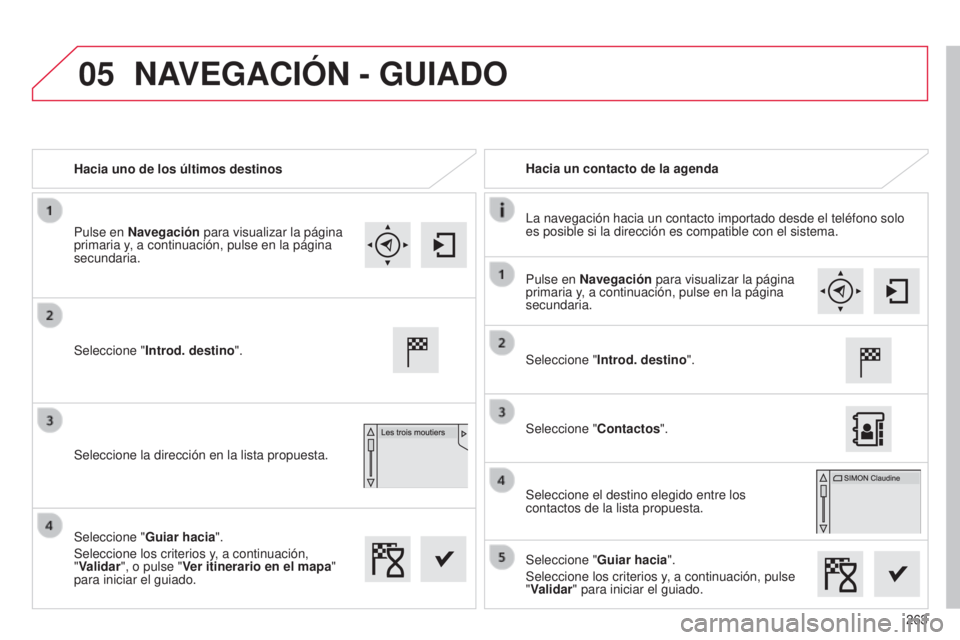
05
263
C4_Cactus_es_Chap12b_SMeGplus_ed02-2014
Hacia uno de los últimos destinosHacia un contacto de la agenda
l
a navegación hacia un contacto importado desde el teléfono solo
es posible si la dirección es compatible con el sistema.
Seleccione " Introd. destino ".
Seleccione la dirección en la lista propuesta. Seleccione "
Introd. destino ".
Seleccione " Contactos".
Seleccione el destino elegido entre los
contactos de la lista propuesta.
Seleccione " Guiar hacia".
Seleccione los criterios y, a continuación, pulse
"Validar" para iniciar el guiado.
Seleccione "
Guiar hacia".
Seleccione los criterios y, a continuación,
"Validar", o pulse "Ver itinerario en el mapa"
para iniciar el guiado. Pulse en Navegación para visualizar la página
primaria y, a continuación, pulse en la página
secundaria.
Pulse en Navegación para visualizar la página
primaria y, a continuación, pulse en la página
secundaria.
NAVEGACIÓN - GUIADO
Page 266 of 328
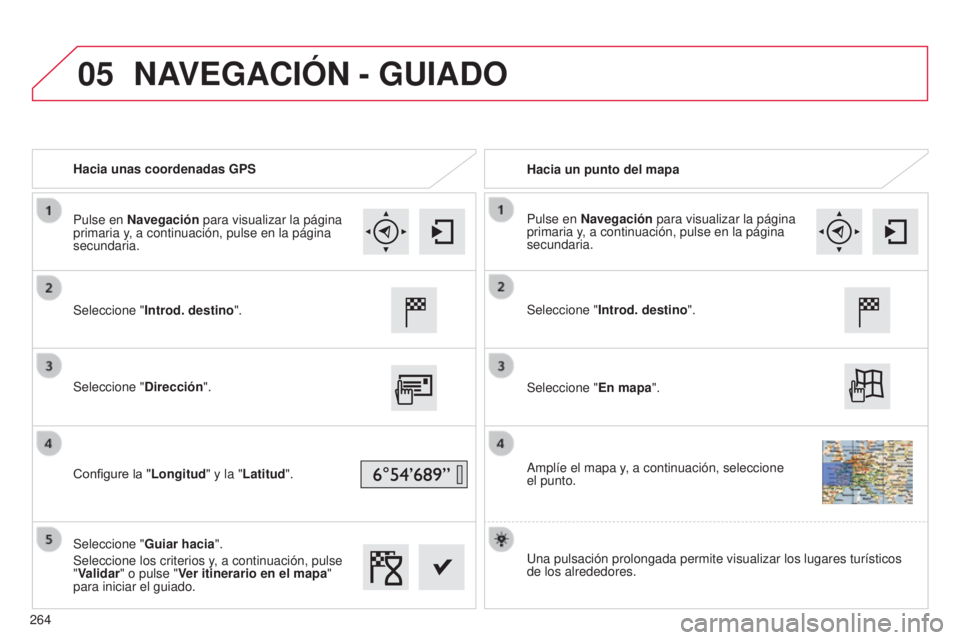
05
C4_Cactus_es_Chap12b_SMeGplus_ed02-2014
Hacia unas coordenadas GPSHacia un punto del mapa
Seleccione " Introd. destino ".
Seleccione " Dirección".
Configure la " Longitud" y la "Latitud ".
Seleccione " Guiar hacia".
Seleccione los criterios y, a continuación, pulse
"Validar" o pulse "Ver itinerario en el mapa"
para iniciar el guiado. Seleccione "
Introd. destino ".
Seleccione " En mapa".
a
mplíe el mapa y, a continuación, seleccione
el punto.
Pulse en Navegación para visualizar la página
primaria y, a continuación, pulse en la página
secundaria.
Pulse en Navegación para visualizar la página
primaria y, a continuación, pulse en la página
secundaria.
u
na pulsación prolongada permite visualizar los lugares turísticos \
de los alrededores.
NAVEGACIÓN - GUIADO
264
Page 267 of 328
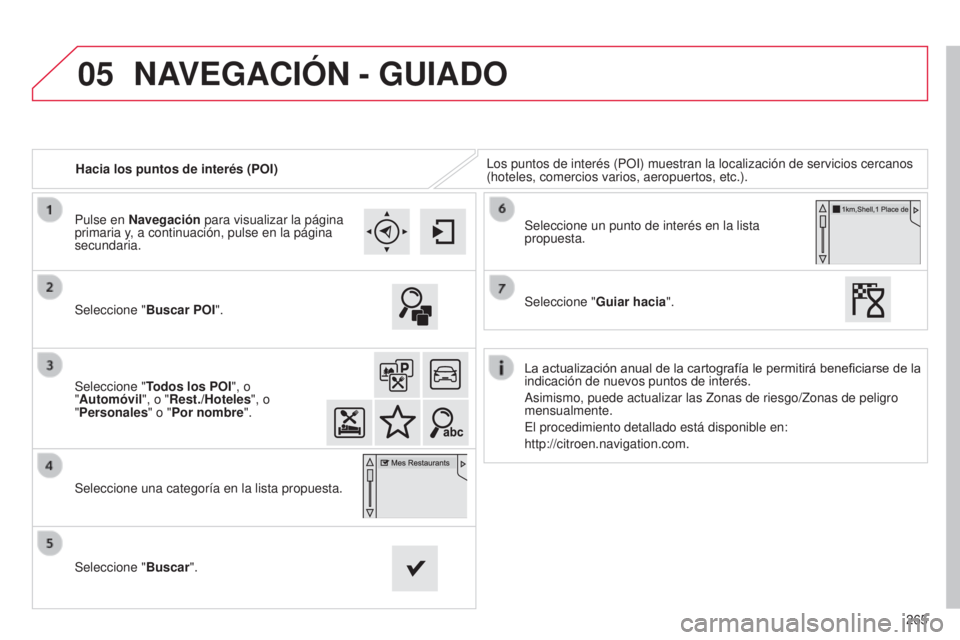
05
265
C4_Cactus_es_Chap12b_SMeGplus_ed02-2014
Hacia los puntos de interés (POI)los puntos de interés (PO i ) muestran la localización de servicios cercanos
(hoteles, comercios varios, aeropuertos, etc.).
Seleccione " Buscar POI".
Seleccione " Todos los POI ", o
"Automóvil", o "Rest./Hoteles", o
"Personales" o "Por nombre".
Seleccione una categoría en la lista propuesta.
Seleccione " Buscar". Seleccione un punto de interés en la lista
propuesta.
Seleccione "
Guiar hacia".
Pulse en Navegación para visualizar la página
primaria y, a continuación, pulse en la página
secundaria.
NAVEGACIÓN - GUIADO
La actualización anual de la cartografía le permitirá beneficiarse de la
indicación de nuevos puntos de interés.
a
simismo, puede actualizar las z onas de riesgo/ z onas de peligro
mensualmente.
e
l procedimiento detallado está disponible en:
http://citroen.navigation.com.
Page 268 of 328
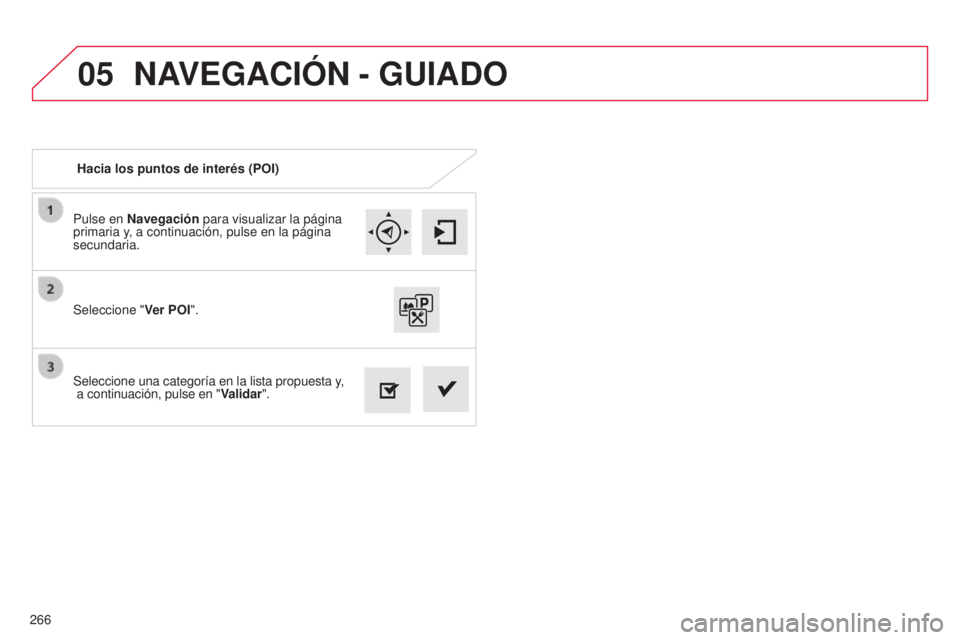
05
266
C4_Cactus_es_Chap12b_SMeGplus_ed02-2014
Pulse en Navegación para visualizar la página
primaria y, a continuación, pulse en la página
secundaria.
Seleccione una categoría en la lista propuesta y,
a continuación, pulse en "Validar". Seleccione " Ver POI".
Hacia los puntos de interés (POI)
NAVEGACIÓN - GUIADO
Page 269 of 328
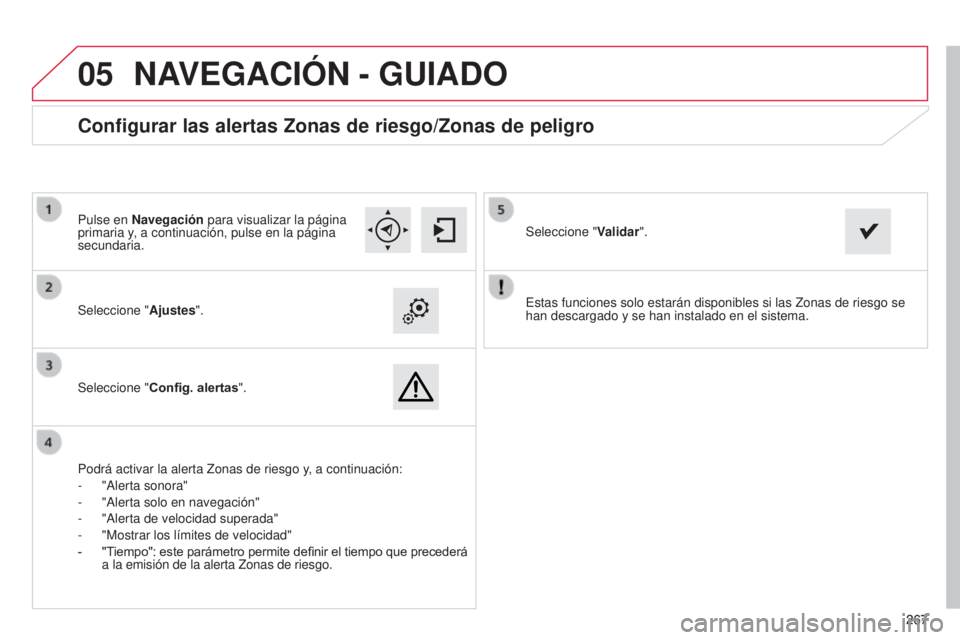
267
05
267
C4_Cactus_es_Chap12b_SMeGplus_ed02-2014
estas funciones solo estarán disponibles si las zonas de riesgo se
han descargado y se han instalado en el sistema.
Seleccione "
Ajustes
".
Seleccione " Config. alertas".
Configurar las alertas Zonas de riesgo/Zonas de peligro
Podrá activar la alerta zonas de riesgo y, a continuación:
-
"
a lerta sonora"
-
"
a lerta solo en navegación"
-
"
a lerta de velocidad superada"
-
"Mostrar los límites de velocidad"
-
"T
iempo": este parámetro permite definir el tiempo que precederá
a la emisión de la alerta
z onas de riesgo. Seleccione "
Validar".
Pulse en Navegación para visualizar la página
primaria y, a continuación, pulse en la página
secundaria.
NAVEGACIÓN - GUIADO
Page 270 of 328
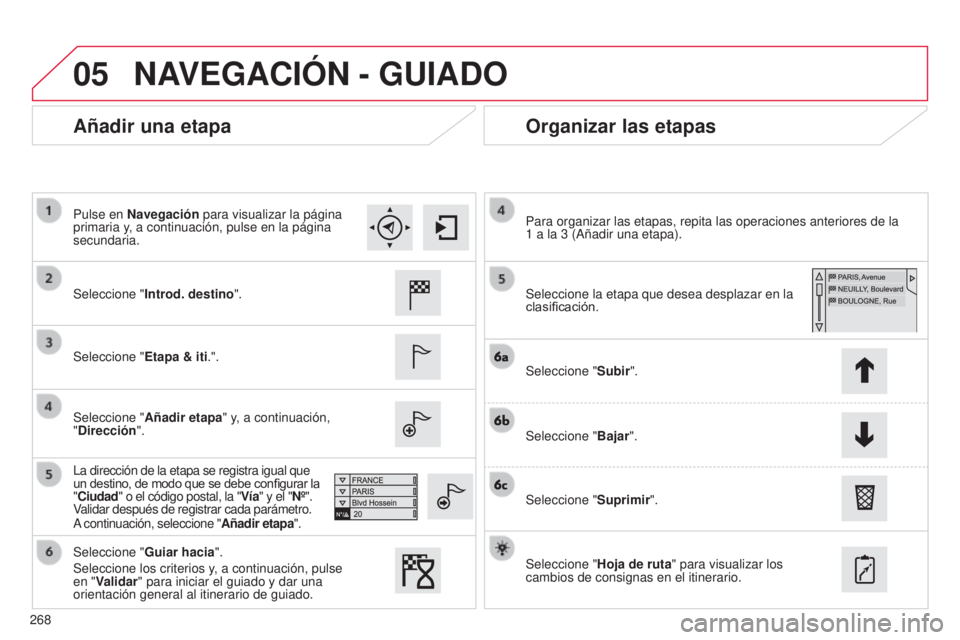
05
268
C4_Cactus_es_Chap12b_SMeGplus_ed02-2014
Añadir una etapaOrganizar las etapas
Seleccione "Introd. destino ".
Seleccione " Etapa & iti.".
Seleccione " Añadir etapa" y, a continuación,
"Dirección".
la dirección de la etapa se registra igual que
un destino, de modo que se debe configurar la
" Ciudad" o el código postal, la "Vía" y el "Nº".
Validar después de registrar cada parámetro.
a continuación, seleccione "
Añadir etapa".
Seleccione la etapa que desea desplazar en la
clasificación. Para organizar las etapas, repita las operaciones anteriores de la
1 a la 3 ( a ñadir una etapa).
Seleccione " Subir".
Seleccione " Bajar".
Seleccione " Suprimir".
Seleccione " Hoja de ruta" para visualizar los
cambios de consignas en el itinerario.
Seleccione "
Guiar hacia".
Seleccione los criterios y, a continuación, pulse
en "Validar" para iniciar el guiado y dar una
orientación general al itinerario de guiado. Pulse en Navegación para visualizar la página
primaria y, a continuación, pulse en la página
secundaria.
NAVEGACIÓN - GUIADO